Cài đặt Office 2021 không quá phức tạp, nhưng nếu làm sai, bạn có thể gặp lỗi mất thời gian khắc phục. Chỉ cần làm theo hướng dẫn dưới đây, bạn sẽ cài xong nhanh chóng và sẵn sàng sử dụng ngay.

Hướng dẫn cài đặt Microsoft Office 2021 nhanh
Bước 1: Truy cập link tải bộ cài từ liên kết dưới
- Download Office 2021 Pro bản chuẩn tại đây
- Download Office 2021 cho Mac bản chuẩn tại đây
Bước 2: Click [Link File 1] màu xanh.
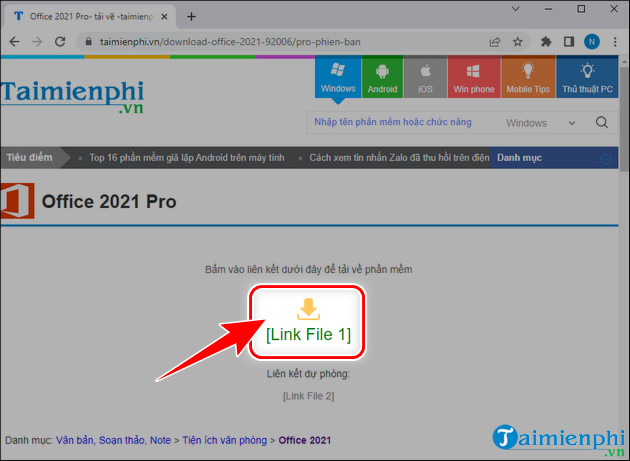
Bước 3: Sau khi tải xong, bạn click đúp vào file
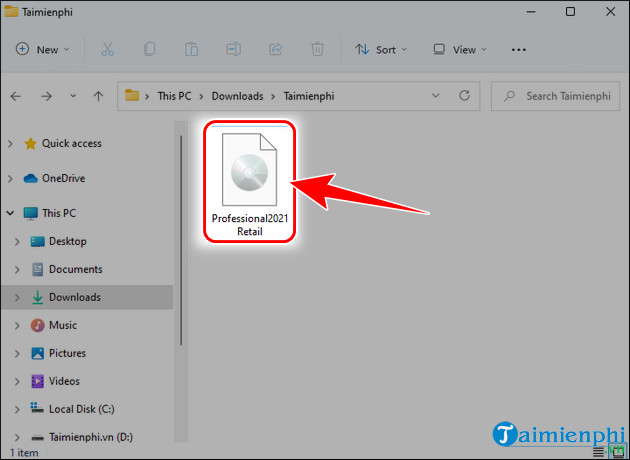
Bước 4: Tiếp theo bạn chọn Setup để khởi chạy phần mềm.
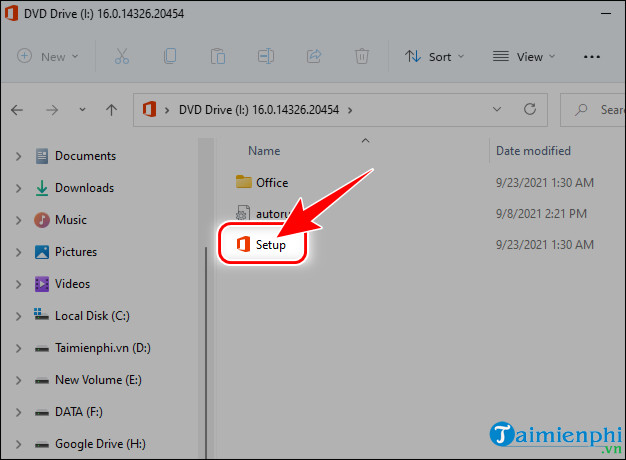
- Ngay lập tức hệ thống sẽ tự đông cài đặt Office 2021 trên máy tính, quá trình này diễn ra trong vài phút.
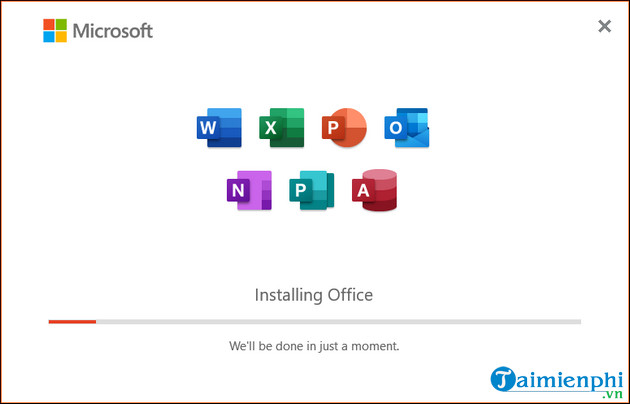
- Khi màn hình xuất hiện thông báo You're all set! Office is installed now, bạn nhấn Close để tắt thông báo.
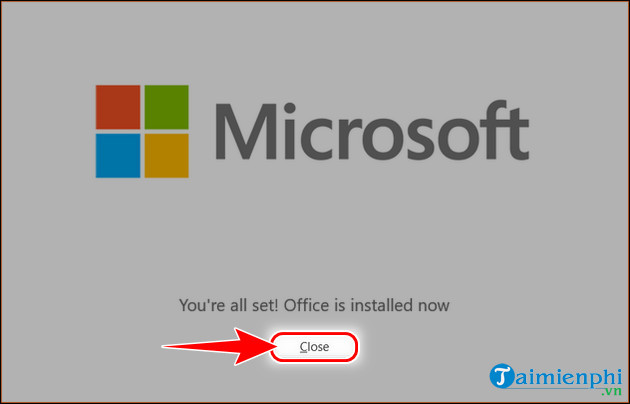
- Bây giờ bạn có thể mở Word, Excel, PowerPoint 2021 ... và sử dụng các công cụ phục vụ cho công việc của mình nhé.
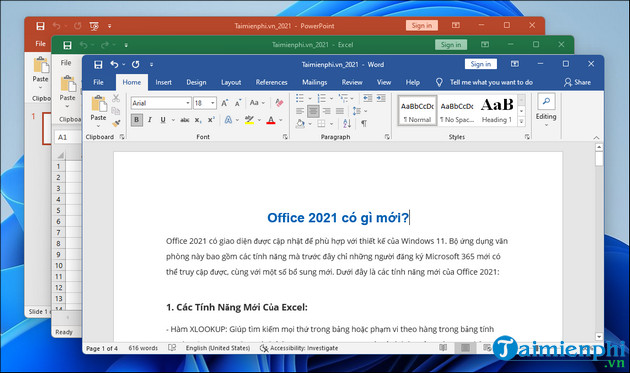
Yêu cầu cấu hình sử dụng Office 2021
*** Lưu ý: Office 2021 không hỗ trợ Windows 7, 8, 8.1 và các phiên bản macOS cũ hơn Big Sur.
1. Đối với hệ điều hành Windows
- Hệ điều hành: Windows 10 hoặc Windows 11 (phiên bản 64-bit)
- Bộ vi xử lý (CPU): 1.6 GHz hoặc nhanh hơn, 2 lõi (CPU x86 hoặc x64 hỗ trợ SSE2)
- RAM: 4GB cho bản 64bit và 2GB cho bản 32bit
- Dung lượng ổ cứng: Ít nhất 4GB trống
- Màn hình: Độ phân giải tối thiểu 1280 × 768
- Card đồ họa: Hỗ trợ DirectX 9 trở lên, với WDDM 2.0 hoặc cao hơn cho Windows 10
2. Đối với macOS
- Hệ điều hành: macOS 11 (Big Sur) trở lên
- Bộ vi xử lý (CPU): Intel, Apple Silicon (M1, M2, M3)
- RAM: Tối thiểu 4GB
- Dung lượng ổ cứng: Ít nhất 10GB trống (Ổ đĩa định dạng APFS hoặc HFS+)
- Màn hình: Độ phân giải tối thiểu 1280 × 800
Bộ cài Office 2021 bao gồm các công cụ nào?
Bộ ứng dụng văn phòng của Microsoft cung cấp đầy đủ các công cụ cần thiết để hỗ trợ công việc, học tập và quản lý dữ liệu hiệu quả. Dưới đây là danh sách các công cụ có trong bộ cài phiên bản 2021 này:
- Microsoft Word 2021: Xử lý văn bản mạnh mẽ, tạo và chỉnh sửa tài liệu dễ dàng.
- Microsoft Excel 2021: Phân tích dữ liệu, tạo bảng tính và biểu đồ chuyên nghiệp.
- Microsoft PowerPoint 2021: Tạo và trình chiếu bài thuyết trình ấn tượng.
- Microsoft Outlook 2021: Quản lý email, lịch làm việc và công việc hiệu quả.
- Microsoft Access 2021: Quản lý cơ sở dữ liệu với các công cụ mạnh mẽ.
- Microsoft OneNote 2021: Ghi chú, tổ chức thông tin và cộng tác dễ dàng.
- Microsoft Project Professional 2021: Quản lý dự án và lập kế hoạch công việc chuyên nghiệp.
- Microsoft Visio Professional 2021: Tạo sơ đồ, biểu đồ và các bản vẽ kỹ thuật.
- Microsoft Publisher 2021: Thiết kế các ấn phẩm, tài liệu marketing dễ dàng.
- Skype for Business: Giao tiếp qua cuộc gọi video và âm thanh, hỗ trợ công việc nhóm.
- OneDrive for Business: Lưu trữ và chia sẻ dữ liệu trực tuyến an toàn.
https://thuthuat.taimienphi.vn/cach-cai-office-2021-69244n.aspx
Sau khi hoàn tất quá trình cài đặt Office 2021, bạn có thể trải nghiệm những tính năng mới và cải tiến vượt trội mà Microsoft mang lại. Tuy nhiên 2021 là phiên bản mới nhất nhưng nhiều người vẫn cài đặt Office 2019 do giao diện quen thuộc và hiệu suất ổn định. Tùy vào nhu cầu sử dụng, bạn có thể lựa chọn phiên bản phù hợp nhất để tối ưu hiệu quả công việc.